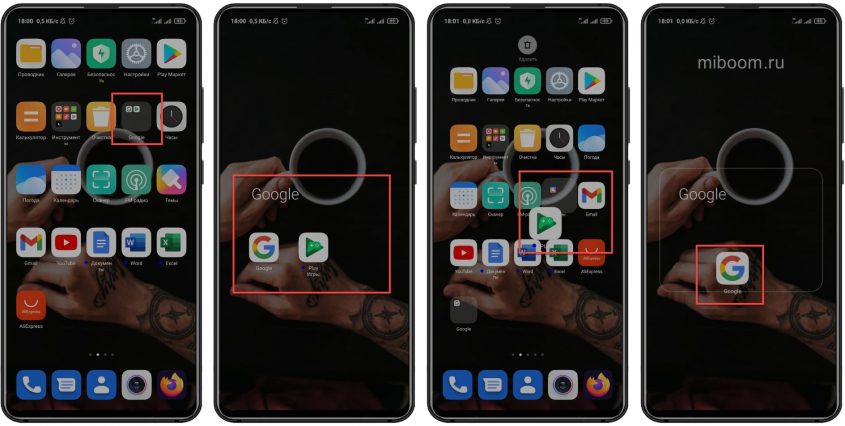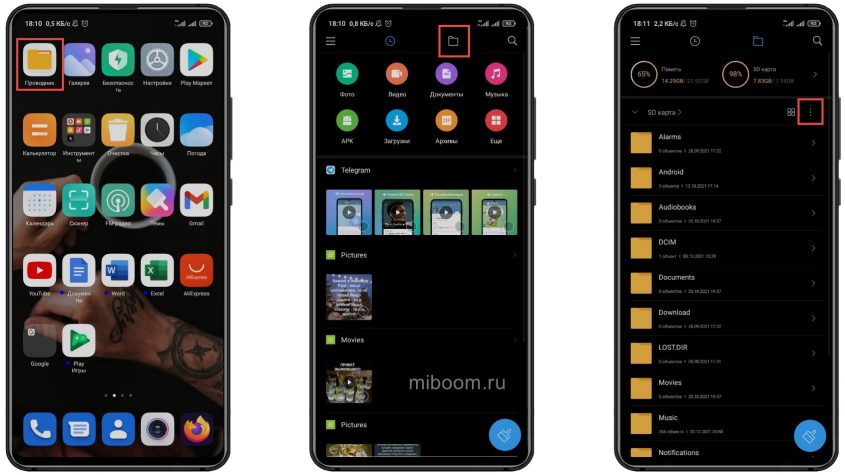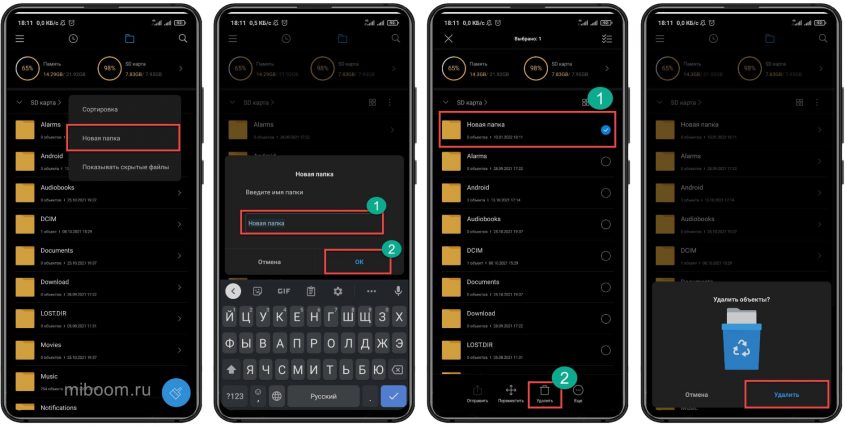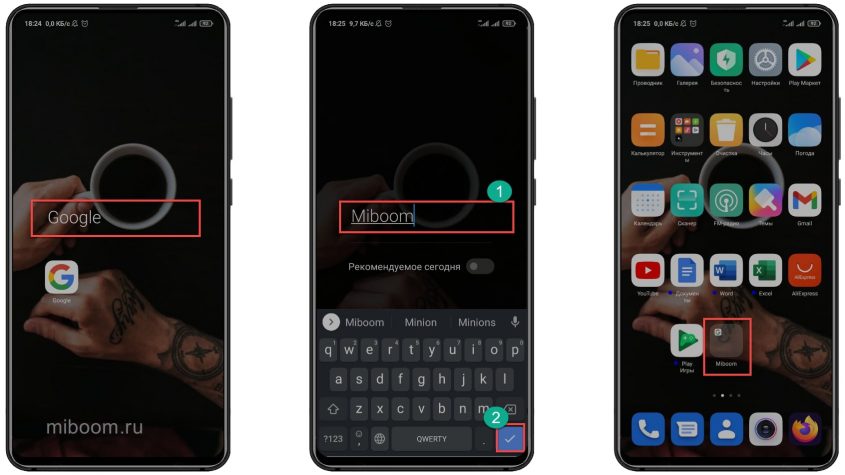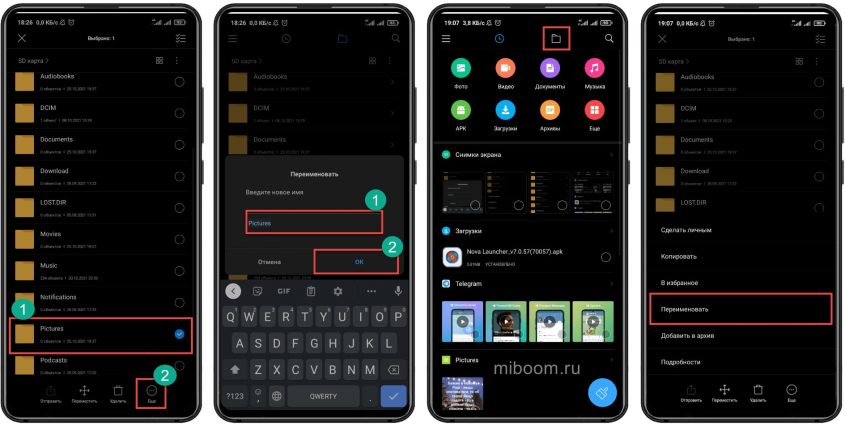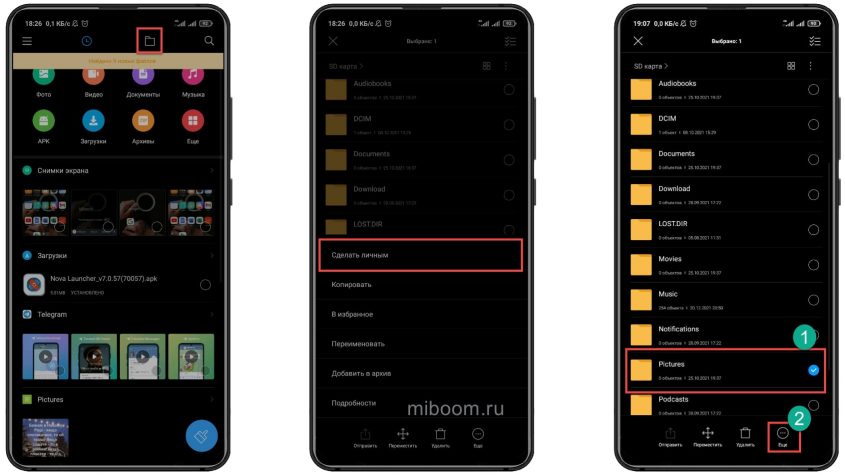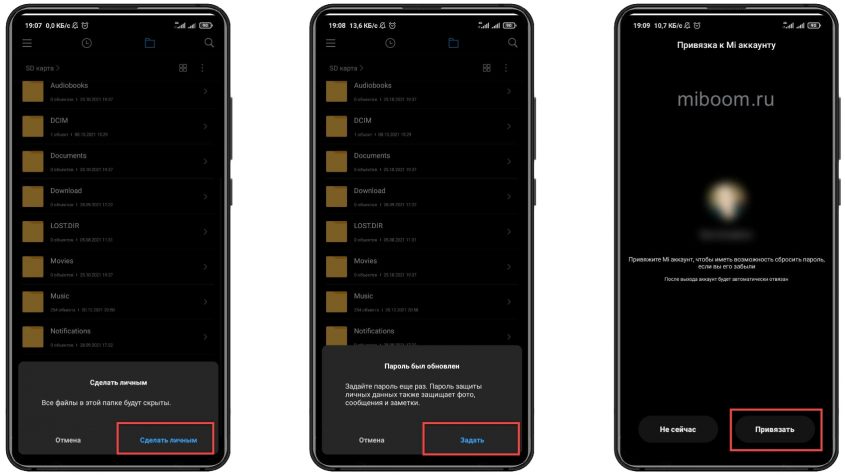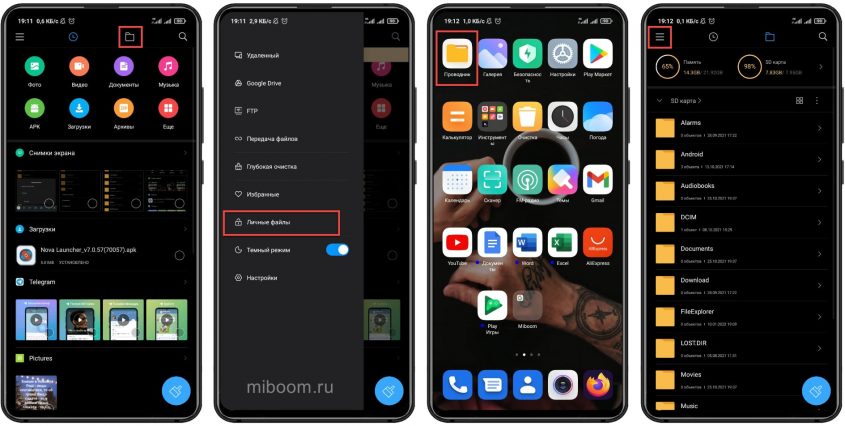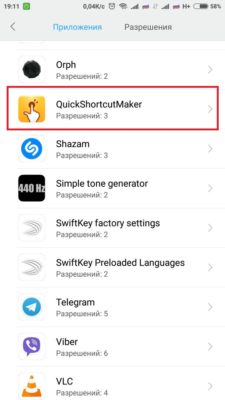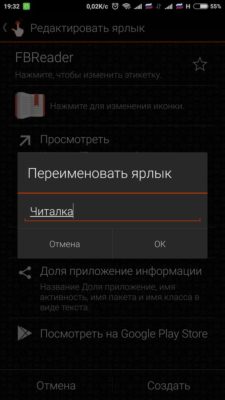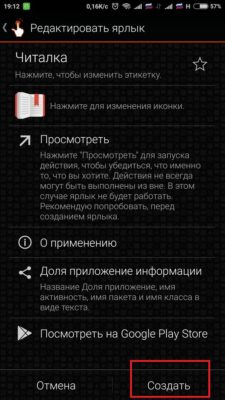15.11.2021
Настройка
7,726 Просмотров
В операционной системе Android, как и в том же Windows на компьютере, можно создавать папки, директории, совмещать несколько приложений в одном месте, чтобы быстро находить их на рабочем столе и запускать. И если вы читаете этот материал, значит, хотите понять, как переименовать папку на рабочем столе Андроида, в том числе и на устройствах от Xiaomi. На самом деле в этой процедуре нет ничего сложно, и в этой статье мы постарались описать все возможные способы для вас.
Оглавление
- 1 Зачем переименовывать папки на телефоне?
- 2 Как переименовать папку на рабочем столе Android
- 2.1 На телефоне Xiaomi
- 2.2 На других устройствах
- 2.3 Как изменить название папки через файловый менеджер
Зачем переименовывать папки на телефоне?
При помощи папок и директорий пользователь может на своем смартфоне создать удобную для себя структуру. Это все равно, что порядок в доме, где все вещи лежат на своих полках, посуда стоит на кухне в отдельных шкафчиках, бумаги разложены по папкам. Примерно такой же принцип работает и для смартфонов под управлением Android.
Например, вы можете создать папку «Социальные сети», куда поместите все мессенджеры и социальные сети для быстрого доступа. Также можно создать и директорию «Спорт», куда переместятся приложения для фитнеса, просчета калорий, различные онлайн учебники и многие другие варианты. В общем, принцип понятен. Ниже смотрите, как переименовать папку на рабочем столе Андроида.
Как переименовать папку на рабочем столе Android
Мы рассматриваем сразу для нескольких производителей, чтобы статья была универсальной, однако принцип изменения названия директории в принципе одинаковый для большинства девайсов.
На телефоне Xiaomi
- На своем телефоне Xiaomi на рабочем столе найдите папку, которую необходимо изменить;
- Кликните по ней, чтобы открылось меню со всеми приложениями в этой директории;
- Сверху нажмите по названию, чтобы изменить его;
- Укажите свой вариант наименования и нажмите «галочку» на клавиатуре.
На этом процесс изменения папки в телефонах Xiaomi завершен. Ничего трудного, как видите, и такой же принцип работы будет и на остальных девайсах.
На других устройствах
И эта инструкция актуальна для всех устройств на базе Андроида, не только Honor или Huawei, ну и Samsung, Meizu, ASUS и других девайсов.
Как изменить название папки через файловый менеджер
Директории могут быть не только на рабочем столе, но и в любой области вашего телефона, например, в разделе фотографий или музыке, на отдельном SD-накопителе, поэтому изменить папку на Андроиде, в принципе, может потребоваться в любой момент. Предлагаем вам изучить и второй вариант, где используется файловый менеджер.
Все, название папки через файловый менеджер изменено на вашем Android.
И не важно, какое именно приложение вы использовали для просмотра файлов и папок. Это может быть и встроенный «Проводник» на Xioami, и платный вариант менеджера без рекламы. Здесь уже решать только вам. А вообще еще рекомендуем почитать статью о том, как поставить пароль на приложение, чтобы защитить важные данные своего смартфона, так как вся информация, хранимая на вашем девайсе – это «лакомый кусочек» для злоумышленников, хакеров, даже для обычных воришек.
Поделиться ссылкой:

Загрузка…
Автор: Лелик Иванов
Автор сайта www.tehnotech.com, имеющий в своем распоряжении гаджеты на базе Android, iOS. Отлично разбираюсь в технике, люблю тестировать разные приложения и сервисы, и одним из первых публикую информацию для своих читателей, чтобы они могли найти лучшие инструкции для телефонов на базе Андроида и iOS от Apple.
Рекомендуем вам

Как поставить рингтон на Андроид: на звонок, контакт, СМС
Первые возможности кастомизировать устройство появились ещё в эпоху кнопочных телефонов. Удивительно, что часть функций того …

Как подключить мышь к телефону Андроид
Компьютерные мыши уже по одному названию дают понять, что они предназначены для подключения и взаимодействия …
Папки в MIUI можно создавать как на рабочем столе, так и в проводнике (в памяти телефона или флешке microSD). При этом их можно сделать невидимыми (скрытыми), переименовывать и удалять. Они могут хранить в себе любые файлы пользователя, даже ярлыки приложений, если речь идёт о рабочем столе.
Секретные папки на телефоне Xiaomi (они же личные) — это каталоги, доступ к которым имеет только пользователь, знающий пароль от них. Они предназначены для хранения конфиденциальных данных и не отображаются в проводнике или на рабочем столе MIUI.
Алгоритмы создания каталогов и управления ими одинаковы для всех устройств Xiaomi, включая продукцию суббрендов POCO и Redmi, а также смартфонов с чистым Андроид (смартфоны A-серии). Поэтому данный материал будет полезен владельцам любых телефонов на MIUI и Android.
Содержание
- Создание и удаление папок на рабочем столе
- Создание и удаление папки в проводнике
- Переименование каталогов
- Как сделать папку секретной
- Поиск скрытых папок
- Коротко о главном
Создание и удаление папок на рабочем столе
Создать папку на телефоне Xiaomi можно прямо с рабочего стола. У главного экрана не существует отдельного меню, но сделать это проще простого.
Как создать папку на рабочем столе Сяоми:
- Совместить два любых ярлыка друг с другом путём перетаскивания одного на другой.
- Каталог создастся системой автоматически.
Ограничений в плане количества ярлыков в каталоге нет.
Для удаления любой папки нужно перенести все ярлыки из неё на рабочий стол путём такого же перетаскивания.
Если пользователю не нужны программы из каталога, можно их просто удалить. Для этого откройте каталог, коснитесь ярлыка и удерживайте палец пару секунд, выберите кнопку «Удалить» и подтвердите действие.
Если установлен сторонний лаунчер, например, POCO Launcher, то способ работы с папками рабочего стола может незначительно отличаться от стандартного. Но в проводнике всё останется так же.
Создание и удаление папки в проводнике
Стандартный менеджер файлов MIUI – это достаточно универсальное и функциональное приложение. Он позволяет быстро создать каталог и всесторонне управлять им. Сделать это можно как во внутренней памяти или флешке. Для обоих случаев алгоритм действий будет одинаковым.
Как создать папку в проводнике Xiaomi:
- Откройте проводник MIUI и переключитесь на вид по папкам (пиктограмма в верхней части экрана).
- Нажмите кнопку с тремя точками над списком с каталогами.
- Выберите пункт «Новая папка».
- Дайте название каталогу и нажмите ОК.
- Для удаления каталога нажмите на него долгим тапом для того, чтобы выбрать.
- В появившейся нижней панели выберите «Удалить».
- Подтвердите действие кнопкой ОК.
Именно так работают с каталогами в стандартном проводнике MIUI. Однако перед удалением нужно быть уверенным, что файлы в них точно больше не понадобятся, либо скопированы в другое место.
Системные папки являются защищёнными, удалить их нельзя. Только каталоги, которые не влияют на целостность и работу MIUI можно стереть безвозвратно.
Переименование каталогов
Переименование нужно в случае, если пользователя по каким-то причинам не устраивает стандартное название. Эту операцию можно производить на рабочем столе или в проводнике. Алгоритм для этих действий существенно различается.
Как переименовать папку на Xiaomi (на рабочем столе):
- Найдите на рабочем столе нужную папку и тапните по ней.
- Затем нажмите на название каталога.
- Введите новое имя и нажмите кнопку с галочкой.
- Вернитесь на рабочий стол.
Как переименовать папку на Xiaomi (в проводнике):
- Откройте проводник MIUI и переключитесь в вид по папкам.
- Найдите нужный каталог и нажмите на него долгим тапом.
- В появившейся нижней панели нажмите кнопку «Ещё» (кружок с тремя точками).
- В меню выберите «Переименовать».
- Введите новое имя и нажмите ОК.
Таким образом, можно переименовать только каталоги, которые не имеют отношения к операционной системе. Каталоги, необходимые для работы MIUI защищены, поэтому пункт об их переименовании в меню недоступен. Это сделано защиты системных файлов от случайных действий.
Как сделать папку секретной
Скрывать каталоги нужно в том случае, если нужно защитить конфиденциальные данные от любопытных глаз других пользователей. Сделать это можно только в проводнике. На рабочем столе каталоги не скрываются.
Алгоритм по скрытию папок в файловом менеджере MIUI достаточно прост, с ним справится даже новичок.
Как создать секретную папку на Xiaomi:
- Откройте проводник MIUI и перейдите в режим отображения папок.
- Найдите нужный каталог и нажмите на него долгим тапом.
- В появившейся нижней панели тапните «Ещё».
- Нажмите на пункт «Сделать личным».
- Подтвердите действие во всплывающем окошке.
- Введите пароль от аккаунта Mi для подтверждения действия.
- Задайте пароль ещё раз уже для скрытых каталогов (можно графический ключ).
- Привяжите папку к Mi аккаунту при помощи кнопки «Привязать».
После этого выбранный каталог будет зашифрован и просто так его в проводнике увидеть не получится.
Поиск скрытых папок
На Android всё несколько сложнее со скрытыми каталогами, чем на ПК с Windows. Для отображения спрятанной информации придётся каждый раз выполнять однообразные рутинные действия, которые дадут доступ к личному контенту.
Как найти скрытую папку на Xiaomi:
- Перейдите в проводник MIUI и переключитесь в вид по папкам.
- Нажмите кнопку с тремя полосками в левом верхнем углу экрана.
- Тапните по пункту «Личные файлы».
- После этого введите графический ключ или пароль, который был задан ранее.
Без пароля доступ к информации не получить. Если пароль утерян, его можно восстановить: не зря же на этапе создания личной папки мы привязали её к Mi-аккаунту.
Коротко о главном
В заключение хочу отметить:
- Папки MIUI могут создаваться как на рабочем столе, так и в проводнике (используя накопитель телефона Сяоми, Редми, ПОКО или карту памяти).
- Каталоги можно создавать, удалять, переименовать или делать личными (с доступом по паролю).
- MIUI позволяет создать скрытый каталог только при помощи менеджера файлов (он же Проводник).
- Можно использовать альтернативные функциональные приложения, о которых я уже рассказывал в статье про скрытие приложений.
Сегодня разберем вопрос, над которым ломают голову многие пользователи смартфонов Xiaomi под управление MIUI, да и вообще всех с ОС Android. А вопрос этот звучит так: Как переименовать ярлык на рабочем столе? Казалось бы, что может быть проще? Ведь все мы привыкли к такому легкому переименованию ярлыков на компьютере. Однако, на смартфонах, дела с этим плохи.
На самом деле, встроенной функции, которая бы отвечала за переименование ярлыков, ни в MIUI, ни в чистом Android нет. Поэтому, нам придется установить дополнительное приложение. Вы можете выбрать 2 варианта:
- Новый лаунчер
- QuickShortcutMaker
Сейчас, конечно, возникла дилемма: установить огромный лаунчер для всего или приложение, которое разработано специально для того, чтобы работать с ярлыками.
1. Новый лаунчер
Этот способ оправдан, когда вы хотите изменить целиком свой рабочий стол. Лаунчеров огромное множество и некоторые из них умеют переименовывать ярлыки. Например, Nova Launcher. Найти его можно в Google Play. Собственно, это все, что нужно сделать.
После того, как он запустится, вы сможете переименовывать ярлыки на рабочем столе, просто нажав на нужный из их и немного подержав. Появится всплывающее окно, где вы можете ввести новое название.
Удобно? Несомненно. Но опять же, если вам не нужен лаунчер целиком и все его возможности, то лучше рассмотрите второй способ. (Если вы все же установили лаунчер и не знаете, как вернуть обратно старый рабочий стол, то можете почитать об этом здесь).
2. QuickShortcutMaker
Это приложение, подобное MoreShortcuts. Оно способно создавать новые ярлыки рабочего стола, но в отличии от предыдущего, ярлыки будут иметь иконку оригинального приложения.
- Итак, скачиваем QuickShortcutMaker с того же магазина Google Play и ждем, пока установится
- Не запуская, заходим в приложение «Безопасность»—>Разрешения—>Другие разрешения. Находим его в списке, нажимаем и даем разрешение на добавление ярлыков на рабочий стол (да, в MIUI, сначала необходимо дать все необходимые разрешения для правильной работы приложений).
- Теперь, запускаем QuickShortcutMaker и переключаемся на вкладку «Приложения». Здесь мы видим список всех приложений, установленных на нашем смартфоне. Выбираем то, которое необходимо переименовать. Пусть это будет моя любимая читалка — FBReader.
- Нажимаем на нее и вверху видим надпись «Нажмите, чтобы изменить этикетку. Переименовываем, например в «Читалка» и жмем «Ок».
- Завершаем процесс нажатием кнопки «Создать» в правом нижнем углу.
- Открываем наш рабочий стол и видим, что появился наш новый ярлык. Стоит отметить, что таким образом, мы создали копию ярлыка. Поэтому старый необходимо спрятать в какую-либо папку.
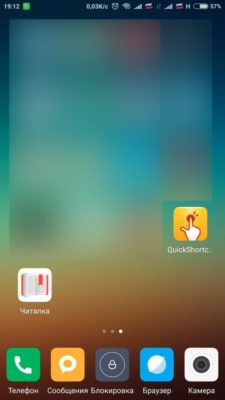
Поздравляем, мы научились переименовывать ярлыки в MIUI.